Win8系统怎么清理Winsxs文件夹的方法
发布时间:2018-01-01 17:36:04 浏览数: 小编:fuyuan
在Windows8系统下载使用一阶段后,平常我们也会对系统进行一定的清理,不仅仅是系统盘还是软件都要清理以便我们的系统运行的流畅一些。 其实在win8系统中,数据量最为庞大的就要数WinSxS文件夹了,这个文件夹中往往包含了大量的无用的更新文件,这些文件不仅无用,还占用了系统大量的空间,更让人郁闷的是,这个文件夹还是无法直接删除的,那么要怎么清理winsxs里的垃圾文件呢?接下来系统族小编就给大家带来Win8系统怎么清理Winsxs文件夹的方法,如下:
相关阅读:win8系统查看WinSxS文件夹实际大小的方法
1.同时按下win+r,在电脑的运行窗口中输入cmd并单击回车,这样就可以打开命令提示符窗口了。
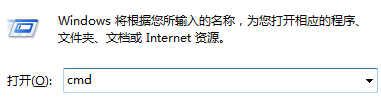
2.在窗口中,我们输入代码Dism.exe /Online /Cleanup-Image /AnalyzeComponentStore并单击回车。
3.上述操作完成之后,咱们就可以看到自己电脑中WinSxS文件夹的大小了。
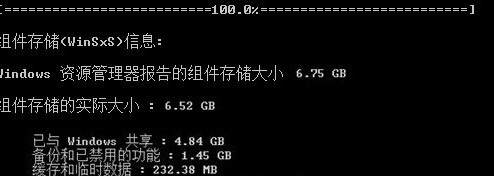
4.在查询到文件夹的大小之后,咱们就可以开始瘦身操作了。再次返回cmd运行窗口,然后输入以下两组命令:
Dism.exe /online /Cleanup-Image /StartComponentCleanup
Dism.exe /online /Cleanup-Image /StartComponentCleanup /ResetBase
系统再完成上述两次运行之后,文件夹中的垃圾文件就会被清理干净了。
关于Win8系统怎么清理Winsxs文件夹的方法就介绍到这里,如果大家还有其他关于系统的疑问,可以反馈给我们,希望对大家的操作有一定帮助。
下一篇: win8系统快速锁屏的操作方法



















